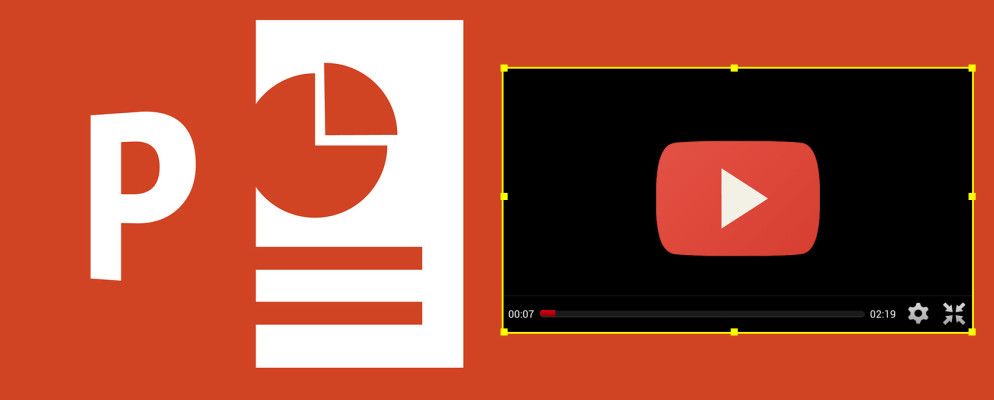典型的演示是沉闷的事务,其文字和公司背景引起人们的兴趣。微软知道这一点。他们甚至发布了自己的PowerPoint替代品Sway。
尽管如此,他们在过去的几个版本中一直在改进PowerPoint的媒体嵌入选项。借助PowerPoint 2013 / Office 365,嵌入在线媒体的能力赋予了该软件特别的生命力,使您能够将YouTube视频嵌入到PowerPoint幻灯片中。
为什么将媒体嵌入到PowerPoint演示文稿中?
在21世纪,演示需要嵌入式媒体。可以肯定地说,PowerPoint已经过去了死亡,但这并不是完全正确的。但是,不鼓励使用该方法的一种方法是添加YouTube和其他媒体嵌入。
起初,可以在演示文稿中添加图像。后来,声音和古怪的过渡。现在,可以嵌入存储在计算机上和在线的视频和图像了。具体来说,YouTube视频,Microsoft OneDrive上的视频,本地计算机或网络上存储的任何内容,甚至其他在线视频服务中的嵌入代码都可以嵌入到PowerPoint幻灯片中。
通过从网络上,启用了全新的演示动态。显示您的演示文稿会变得更加引人入胜,因此,尽管我们一整夜改进了您的演示文稿技巧的5个关键技巧针对视频提供了建议,但可以认为您花了很多时间找到要嵌入的完美视频,而不是花费任何旧剪辑。
PowerPoint中的YouTube视频支持
PowerPoint中的YouTube视频支持不是一项新功能。但是,PowerPoint 2010中的功能中断后已重新引入该功能。发生这种情况是因为更改了视频网站的嵌入代码格式(舍弃了旧代码),导致PowerPoint中的视频嵌入功能被破坏了。
预计对Office 2013/365的定期更新将导致功能得以维护,到目前为止,情况一直如此。
当前,YouTube视频可以嵌入到2013年版的PowerPoint并在2010和2013版本中进行查看。
将YouTube视频嵌入演示文稿中
利用YouTube视频吸引观众的注意力将为您的演示文稿带来全新的维度。
要做到这一点,请在幻灯片中添加标题和要包含的其他内容,然后插入>视频>在线视频…> YouTube 。这样一来,您就可以搜索YouTube,并将生成的首选搜索结果嵌入到演示文稿中,并根据需要将其放置在幻灯片上。

对位置满意后,请右键单击视频并使用开始选项,确定剪辑是应自动播放(在加载幻灯片时)还是在单击时播放(用鼠标单击时)。您还会看到有很多 Style 选项,但是这些选项不适用于视频,仅适用于预览图像。
预览/查看幻灯片时,您要播放它的计算机必须在线才能播放该片段,否则只能看到预览。在点击幻灯片上的播放之前,您还需要等待片刻才能正确加载。

请注意,您可能需要点击启用内容“安全警告"栏上的按钮,具体取决于播放前对PowerPoint的设置。发生这种情况时,您可以选择将文件设置为受信任的文档。
可以使用以下命令添加计算机,本地网络驱动器,NAS或OneDrive中的视频文件:菜单(PowerPoint支持AVI,MP4,MOV,MPG,SWF,WMV和ASF),其他来源的在线视频也可以。但是,PowerPoint在某些嵌入代码中的效果不佳。例如,即使使用旧的嵌入代码,也无法在PowerPoint中嵌入Vimeo剪辑。
从Web添加图像
从中添加图像很容易您的计算机上的PowerPoint演示文稿(插入>图片,或选择空白幻灯片上的相应按钮),但是来自网络的图像呢?
可以在以下位置在线找到图像: Office.com,OneDrive,Bing图像,甚至Facebook和Flickr(如果您具有与Office关联的帐户)。

打开 Insert> Online Pictures 并使用Bing和Office.com剪贴画搜索工具(如有必要)。选择图像后,图像将被复制到您的演示文稿中,您可以在其中根据需要重新定位和调整大小。
您可能知道插入图片选项;毕竟,它已经成为PowerPoint中幻灯片创建的重要方面!
但是您是否知道“插入"菜单的“屏幕截图"和“相册"选项?前者使您可以插入使用Windows的“打印屏幕"选项最近保存的所有图像,而后者则使您可以将相册创建并嵌入到全新的幻灯片中,即无法将其嵌入现有的演示文稿中。这只是在标准演示文稿之外使用PowerPoint的几种方法之一。
通过声音增强PowerPoint演示文稿
为演示文稿增加质量的其他方式就是声音。
当前唯一的在线选项是通过插入>音频>在线音频 –是从Office.com插入剪辑音频。为此,请搜索要包含的声音,然后从结果中进行选择。不幸的是,没有办法预览音频,但是由于文件不是那么大,所以这不成问题。

同样,可以将本地存储的音频添加到演示文稿中自PowerPoint 97以来就是这种情况。这是通过在我的PC上插入>音频>音频完成的。可以嵌入从MP3到WAV的各种声音文件,但为获得最佳效果,这些声音文件应尽可能小,以免播放对演示文稿产生不利影响。您还可以使用录制音频选项在PowerPoint中为演示文稿创建音频旁白。
选择了任何音频选项,就可以在多张幻灯片上播放音频单嵌入。添加媒体后,查找上下文的音频工具标签,然后选择播放。在这里,还有修剪和添加淡入和淡出的工具,您会找到在后台播放选项。单击此按钮并启用自动启动设置。请注意,音频将与您包含的其他剪辑重叠,因此请谨慎使用此功能。
利用媒体文件丰富您的演示文稿
几乎任何媒体(使用图片和
您认为我们在这里错过了什么吗?您在PowerPoint 2013或Office 365中嵌入媒体时是否遇到问题?让我们知道!
标签: Microsoft PowerPoint YouTube